联通投标流程.docx
《联通投标流程.docx》由会员分享,可在线阅读,更多相关《联通投标流程.docx(11页珍藏版)》请在冰豆网上搜索。
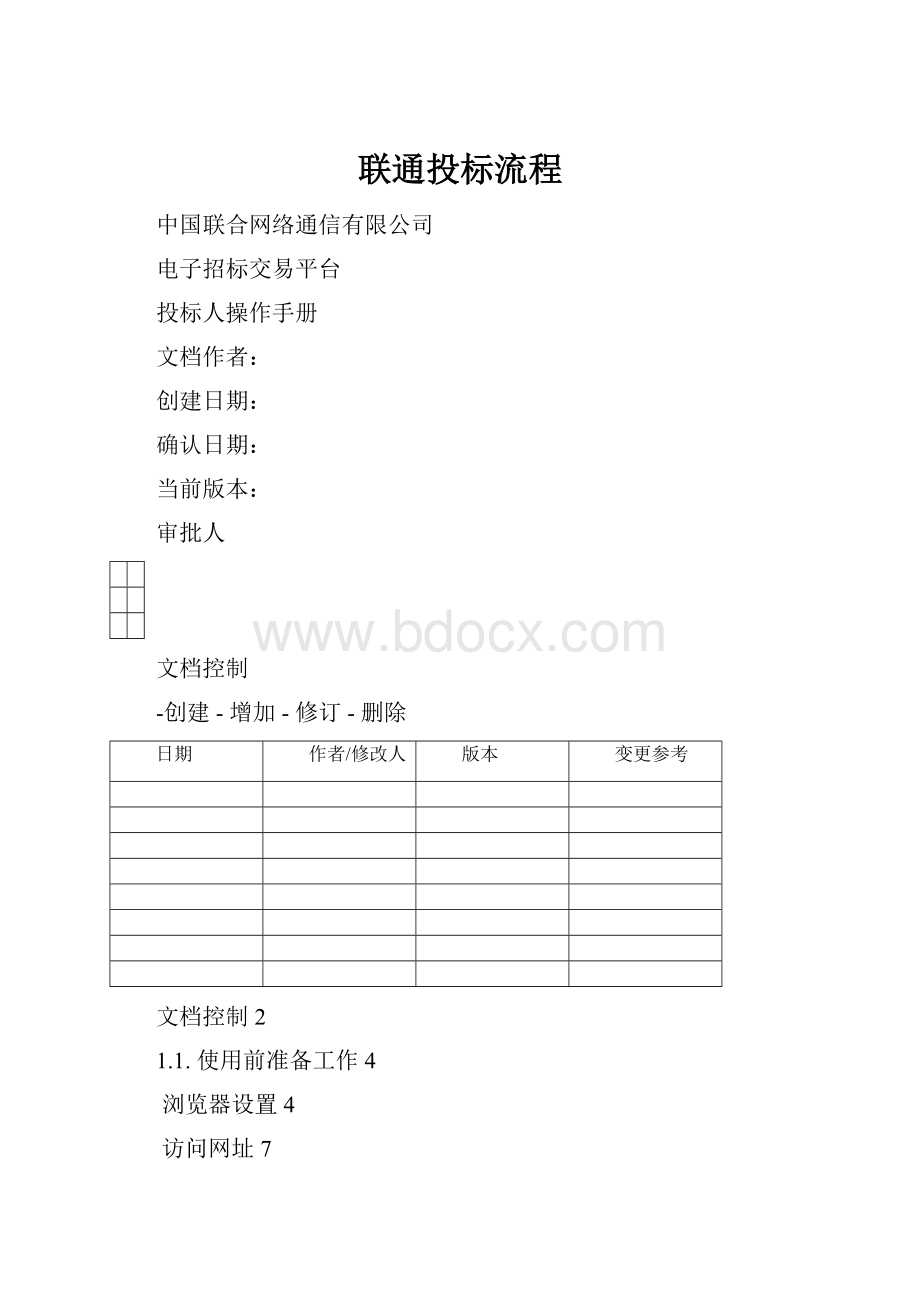
联通投标流程
中国联合网络通信有限公司
电子招标交易平台
投标人操作手册
文档作者:
创建日期:
确认日期:
当前版本:
审批人
文档控制
-创建-增加-修订-删除
日期
作者/修改人
版本
变更参考
文档控制2
1.1.使用前准备工作4
浏览器设置4
访问网址7
登录后界面9
1.2.网上购标10
提交购标申请10
支付标书款11
下载电子版招标文件13
1.3.制作和上传投标文件14
制作投标文件14
上传投标文件17
1.4.缴纳投标保证金19
1.5.缴纳中标服务费20
1.6.质疑异议21
提出质疑异议21
查看质疑反馈23
如果贵公司还未注册,请您登录中国联通合作方自服务门户(https:
?
?
),进行合作方注册。
如果贵公司没有办理iPASS证书,请访问中国联通iPASS服务平台,网址为,查看iPASS业务办理指南办理。
投标人可以通过中国联通合作方门户或中国联通采购与招标网登录后,在中国联通电子招标交易平台系统中进行网上购标、制作和上传投标文件等操作。
1.1.使用前准备工作
1.1.1.浏览器设置
中国联通电子招标交易平台是基于B/S架构的软件系统,主要的业务在IE浏览器中进行操作,因此系统设置主要是针对IE浏览器进行设置。
为了保障顺利地使用该系统,建议使用IE11以上的浏览器,并按如下方法对IE浏览器进行设置。
●设置受信任站点
打开IE浏览器,点击“工具”菜单✍“Internet选项”✍“安全”✍“可信站点”,点击“站点”具体如下图,
注:
图中添加的可信站点地址为测试地址,在添加时请以按真实地址进行添加。
●设置受信站点的安全级别
选中“可信站点”按钮后,点击“自定义级别…”按钮,会弹出一个窗口,把其中的包含有Activex控件和插件的设置全部改为启用,如下图,
●调整弹出阻止设置(若有)
请在IE浏览器的工具—弹出窗口阻止程序中,选择“关闭弹出窗口阻止程序”如下图,
如已经关闭弹出窗口阻止程序,则显示如下图,
1.1.2.访问网址
共有2种方式登录,一是通过合作方门户登录后进入交易平台,二是通过中国联通采购与招标网点击电子招标投标交易平台(用户名和密码均使用合作方门户信息)。
1、通过合作方门户登录
浏览器输入入,打开中国联通合作方门户
进入登录界面,输入登录账号,打开主界面。
单击“电子招投标平台”,进入中国联通电子招标投标交易平台。
2、通过中国联通采购与招标网点击登录窗口下方“电子招标投标交易平台”登录后界面输入合作方用户名、密码和验证码后,点击“登录”进入中国联通电子招标交易平台,如下图:
登录后的界面如下图所示,投标人可以在寻找商机、我参与的项目:
1.1.3.登录后界面
输入用户名和密码后,点击“登录”进入中国联通电子招标投标交易平台,如下图,
1.2.网上购标
概述:
供应商在网站上看到招标公告后,可以在系统中录入购标信息,上传购标所需的扫描件文档,提交购标申请。
代理机构项目经理审核通过后,供应商可以支付标书款。
购标申请操作请在售标时间内完成,超过售标时间,则无法提交购标申请和支付。
1.2.1.提交购标申请
【功能概要】
投标人登录填写购标信息并提交审核。
【操作角色】
投标人
【操作流程】
投标人桌面——〉寻找商机——〉我要参与
【操作说明】
第一步,供应商登录系统后,看到桌面上的“寻找商机”信息列表,选择要购标的项目,点击“我要参与”,
第二步,供应商填写购标申请内容,上传标包要求的购标资格文件,
第三步,点击加入购物车,待代理机构项目经理审核通过后才能支付标书款。
【注意事项】
无
1.2.2.支付标书款
【功能概要】
投标人通过网银或者电汇、现金等方式支付标书款。
【操作角色】
投标人
【操作流程】
项目参与——〉我的购物车
【操作说明】
第一步,购标人在“项目参与”-“我参与的项目”页面中,点击“购标支付”,进入购标支付页面,
或者在“项目参与”-“我的购物车”,进入购标支付页面,完善支付信息,
如果是网上支付,请直接创建支付订单进行支付;如果是电汇,请上传电汇单据扫描件。
【注意事项】
无
1.2.3.下载电子版招标文件
【功能概要】
投标人支付标书款后,下载电子版招标文件。
【操作角色】
投标人
【操作流程】
项目参与——〉我参与的项目——〉标书下载
【操作说明】
第一步,在“项目参与”-“我参与的项目”,点击“标书下载”,
第二步,进入下载页面,点击“点击下载”链接,下载电子版招标文件,(请务必下载最新版本的电子版文件制作投标文件)
【注意事项】
如果代理机构项目经理通知投标人重新下载电子版文件,请投标人务必下载最新版本的电子版文件,并且在最新的电子版文件上制作标书。
非最新的电子版文件制作投标文件会造成解密失败废标。
1.3.制作和上传投标文件
1.3.1.制作投标文件
【功能概要】
投标人需首先在中国联通电子招标投标交易平台中右上角的“下载”里面,下载最新版本的投标文件制作工具,然后安装投标文件制作工具,编辑和制作投标文件。
【操作角色】
投标人
【操作流程】
投标文件制作工具
【操作说明】
请在右上角的下载中心或左侧功能菜单“共享文档下载”页面中下载最新版本的投标文件制作工具。
第一步,使用投标文件制作工具打开下载的电子版标书,选中标包,点击“下一步”,
第二步,在投标内容页面中,点击“全部下载”,下载投标格式文档,在本机编辑完成后,
第三步,点击导入投标内容,上传到对应的文件中。
对于开标一览表,需要点击编辑内容,录入开标一览表报价。
第四步,点击下一步,显示生成标书,
导出加密文件后,显示格式如下图:
其中,文件夹中写明该投标文件属于第几标包;
点击标包后打开,请投标人按照不同的类别上传对应的加密文件,如下图:
比如商务部分,如下图:
请打开“需上传的加密文件”,请在投标截止时间之前上传至中国联通电子招标投标交易平台。
登录合作方进入电子招标投标系统中,在参与的项目中,上传商务部分的加密文件。
其他的加密文件,如报价部分、技术部分也采用类似方式上传。
另外,如果整体加密文件并不大,也可以使用批量上传方式,如下图选择zip格式的压缩文件,
可以一次上传该标段所有投标内容。
【注意事项】
下载及安装过程中可能遇到的问题详见“投标客户端安装及导出加密文件操作指引”文档、“投标人上传投标文件环境设置指引”文档。
对于招标文件中要求同时提供备份文件的,请投标人按招标文件要求准备备份文件,并在投标截止时间之前递交给招标代理机构。
1.3.2.上传投标文件
【功能概要】
投标人在生成投标响应文件后,登录中国联通电子招标交易平台上传投标响应文件。
【操作角色】
投标人
【操作流程】
项目参与——〉我参与的项目——〉投标应答
【操作说明】
第一步,投标人在“项目参与”-“我参与的项目”列表中,找到投标的项目,
第二步,点击投标应答,打开上传投标文件页面,上传投标文件。
建议逐个上传投标文件,可以按照分段名称对应上传。
比如,点击技术部分后面的上传按钮,就上传技术部分的加密文件;
也可以点击右上角的批量上传按钮,选择一次性上传该标包所有投标内容,上传格式为生成的zip格式的压缩包。
Zip文件请选择指定生成目录下的zip压缩文件,如下图,
【注意事项】
上传投标文件时,可能因浏览器或网络不稳定等因素,造成上传过程中提示上传失败,此时请点击“返回”按钮,然后重新进入上传页面,点击“上传文件”,可以继续上传。
1.4.缴纳投标保证金
【功能概要】
投标人如已经电汇缴纳投标保证金,可以提交保证金操作,上传凭证。
【操作角色】
投标人
【操作流程】
项目参与——〉我参与的项目——〉投标应答——〉缴纳保证金
【操作说明】
第一步,我参与的项目后,该项目后找到“缴纳保证金”按钮,
点击后,出现如下界面:
选择标包后进行金额确认。
由代理机构项目经理进行确认后,会显示已缴纳。
1.5.缴纳中标服务费
【功能概要】
投标人如已经缴纳中标服务费,可以提交服务费操作,上传凭证。
【操作角色】
投标人
【操作流程】
项目参与——〉我参与的项目——〉中标服务费
【操作说明】
项目参与---我参与的项目,找到中标项目后,点击“中标服务费”,
进入中标服务费界面,单击“缴纳”,
点击“立即结算”后,可以打开我的费用支付页面。
找到中标服务费后可以单击“上传凭证”,可以上传缴费凭证等材料。
1.6.质疑异议
1.6.1.提出质疑异议
【功能概要】
投标人对招标项目有质疑或异议,可以发起质疑异议。
【操作角色】
投标人
【操作流程】
项目参与——〉我参与的项目——〉质疑异议
【操作说明】
第一步,在“项目参与”-“我参与的项目”中,找到要质疑的项目,
第二步,点击“质疑异议”,打开新增质疑页面,
第三步,录入质疑异议基本信息,
上传质疑材料,
第四步,保存并提交质疑内容。
【注意事项】
无
1.6.2.查看质疑反馈
【功能概要】
投标人提交质疑异议后,如果招标代理机构项目经理已经处理并给予回复,投标人可以查看质疑反馈内容。
【操作角色】
投标人
【操作流程】
项目参与——〉我参与的项目——〉质疑异议
【操作说明】
第一步,在“项目参与”-“我参与的项目”中,找到要质疑的项目,
第二步,投标人点击质疑异议,打开质疑异议列表页面,可以看到质疑异议是否回复。
第三步,投标人点击查看回复,可以查看质疑反馈内容,
【注意事项】
无